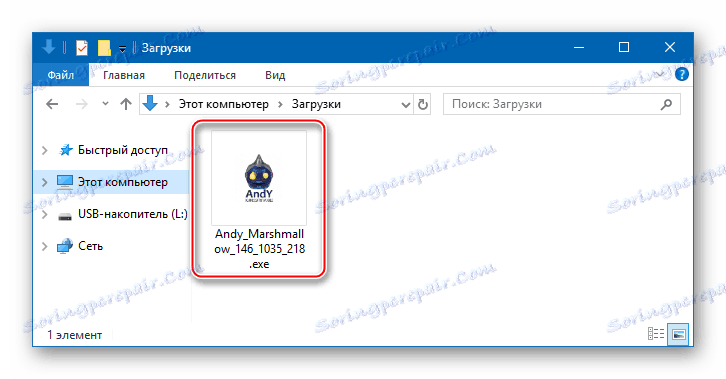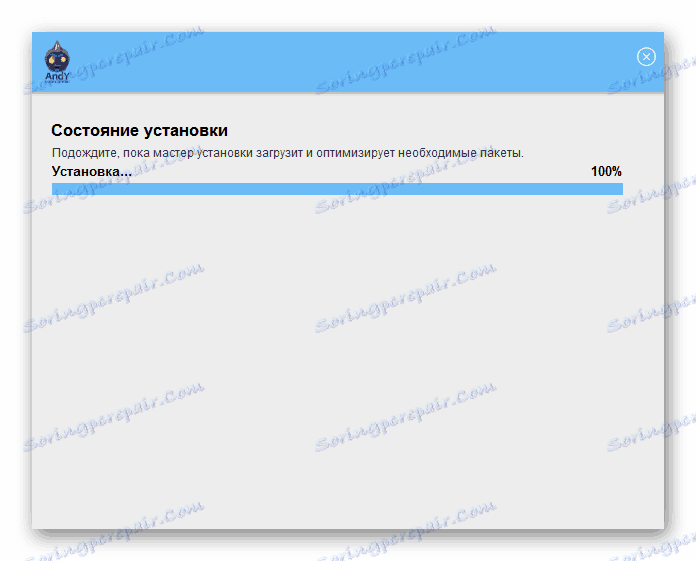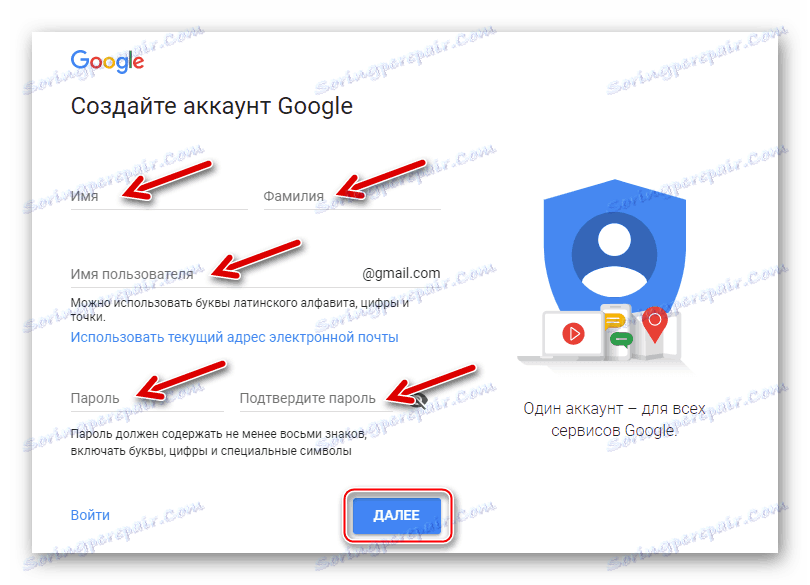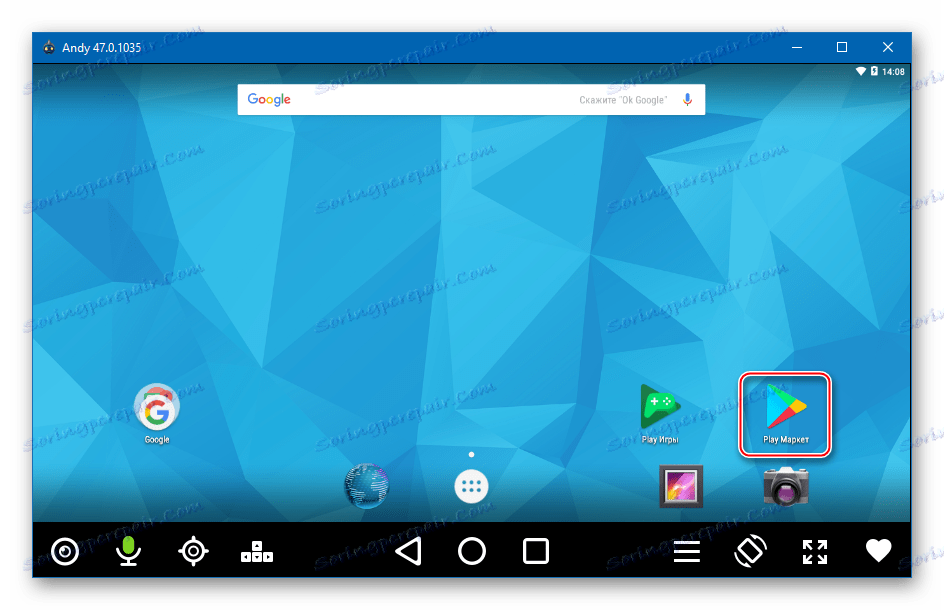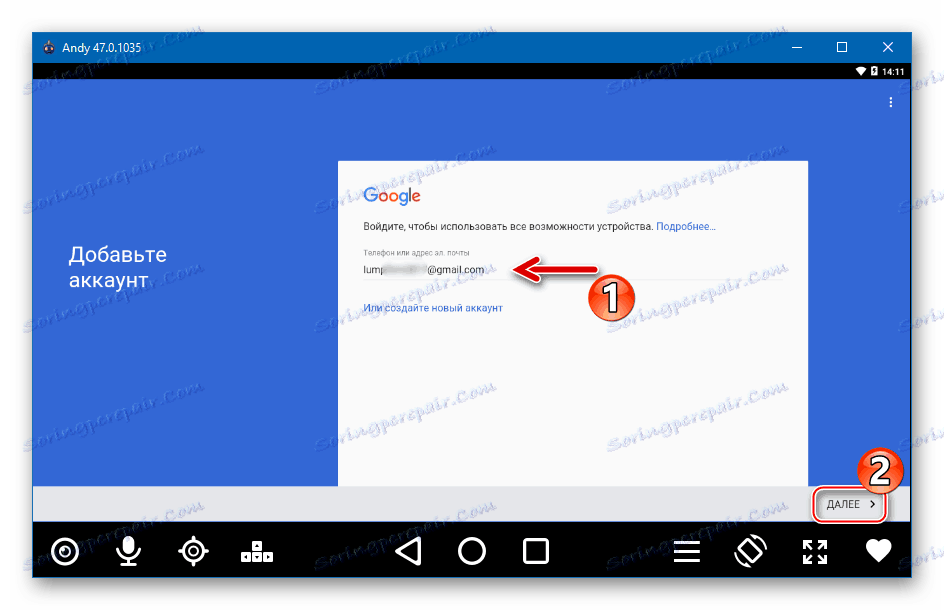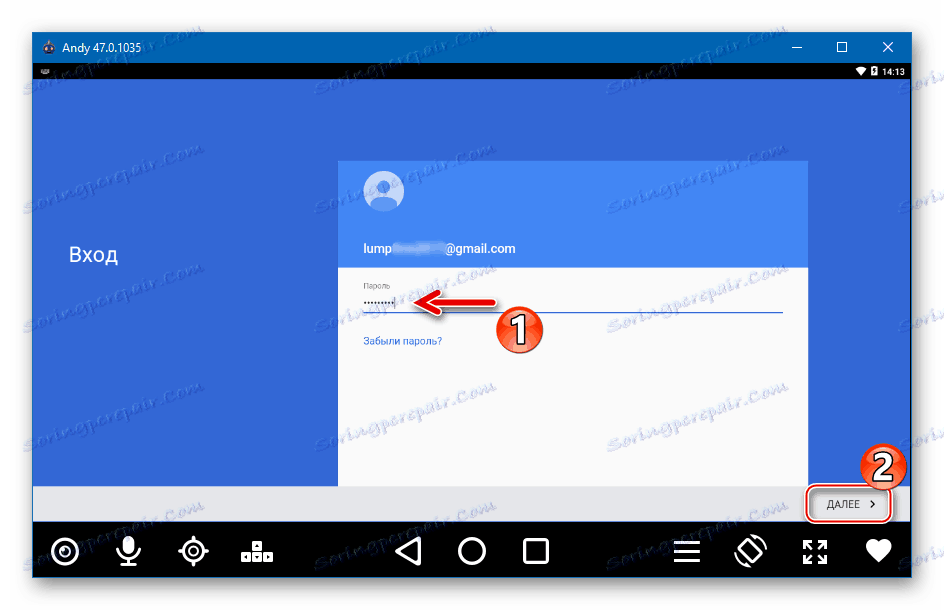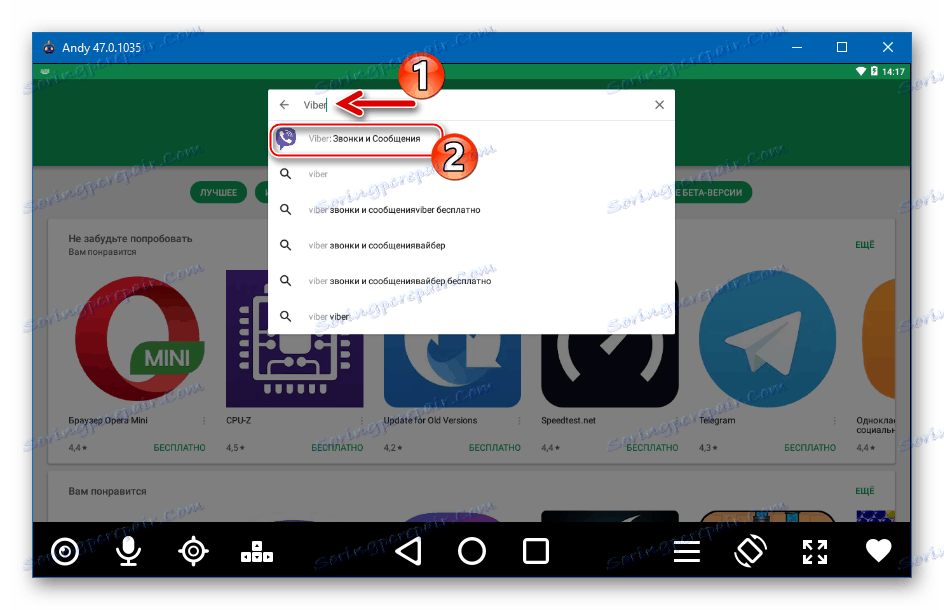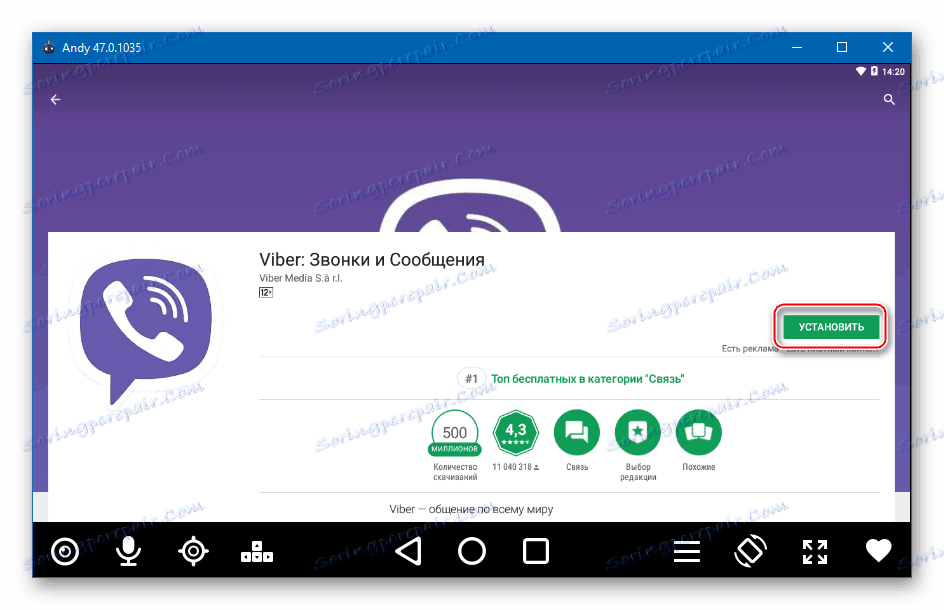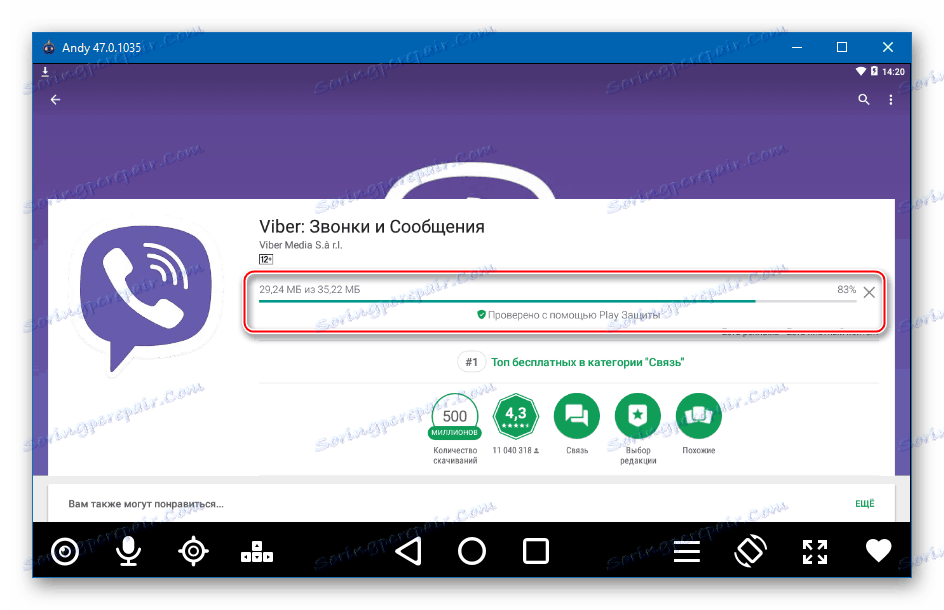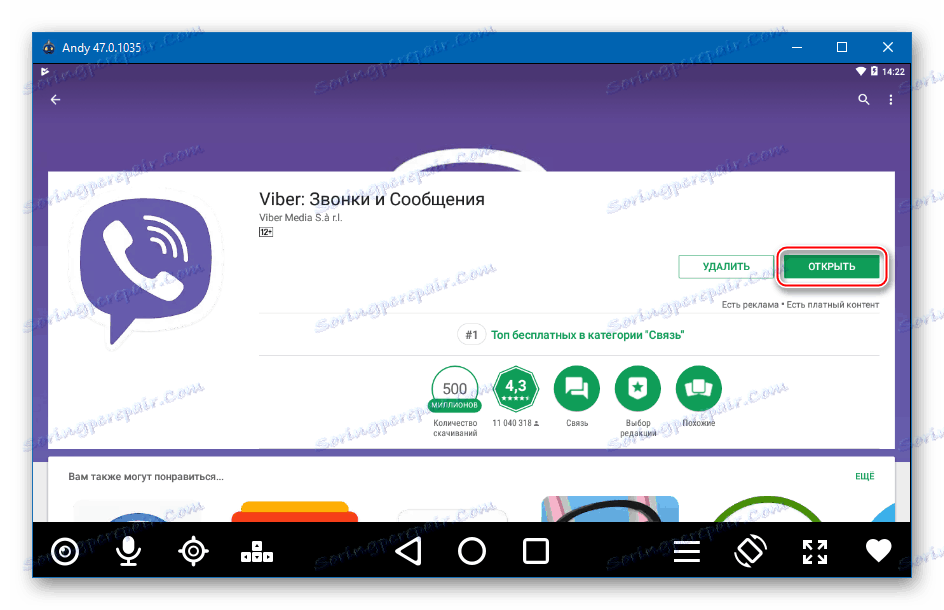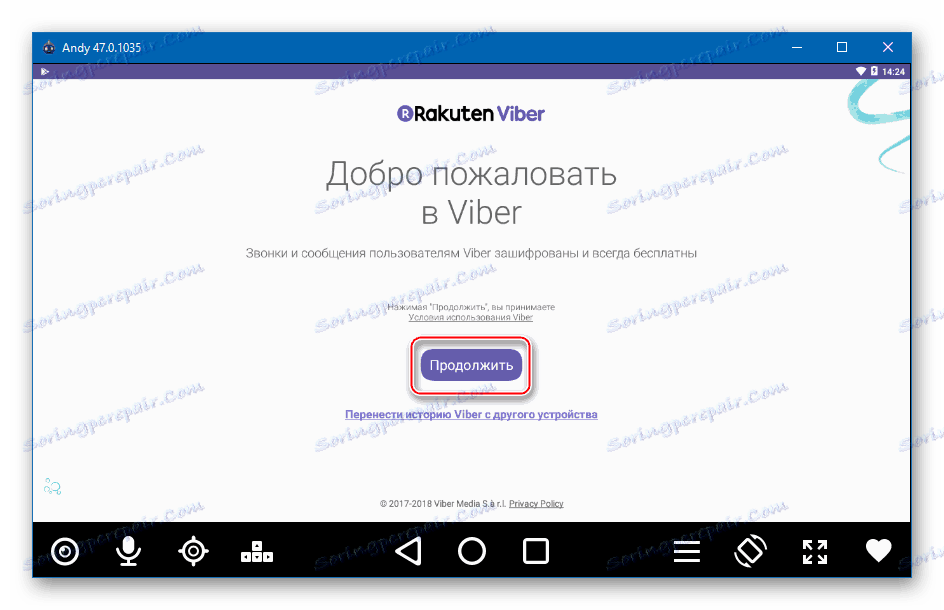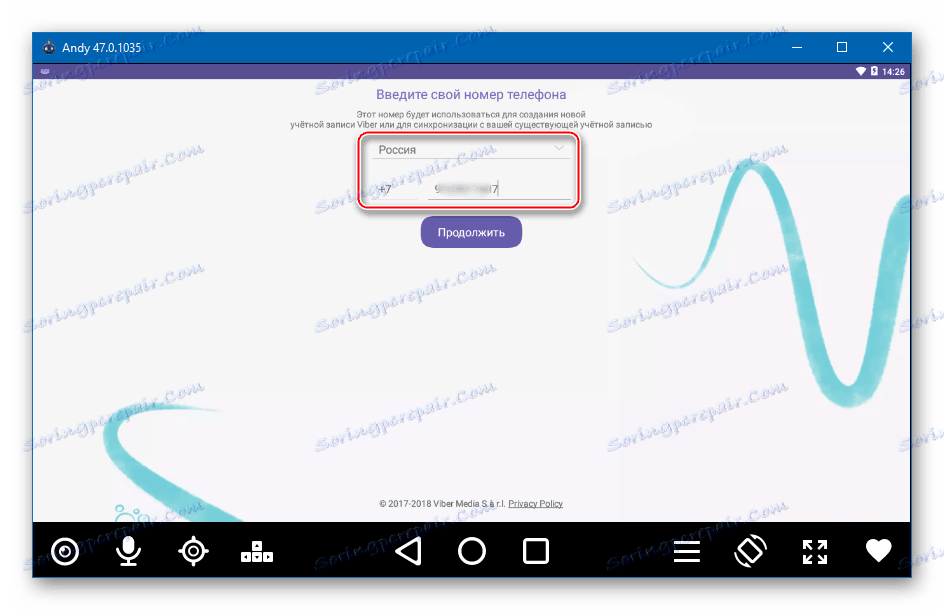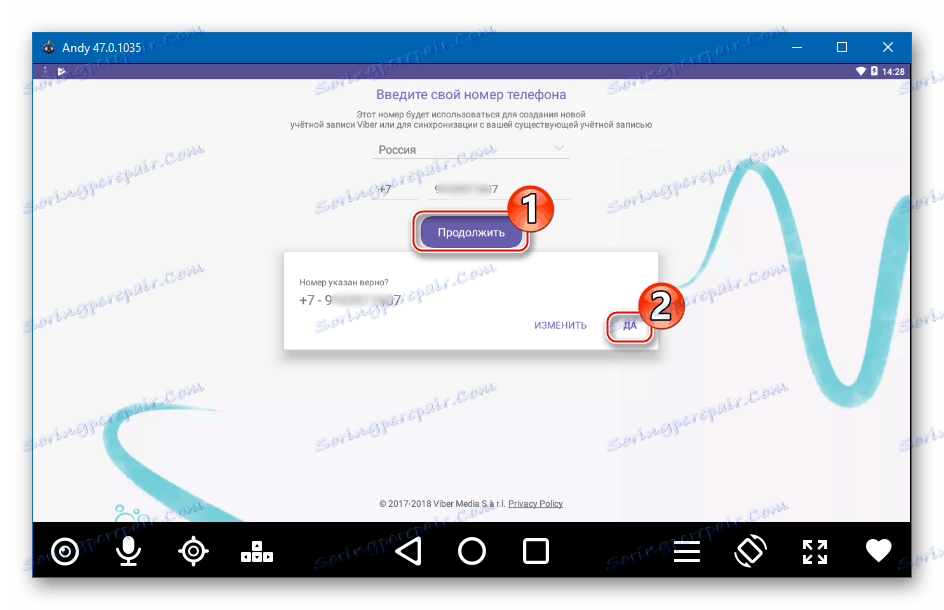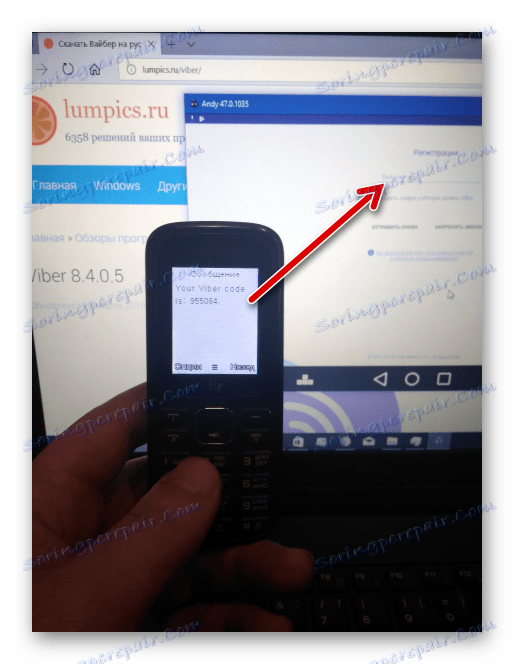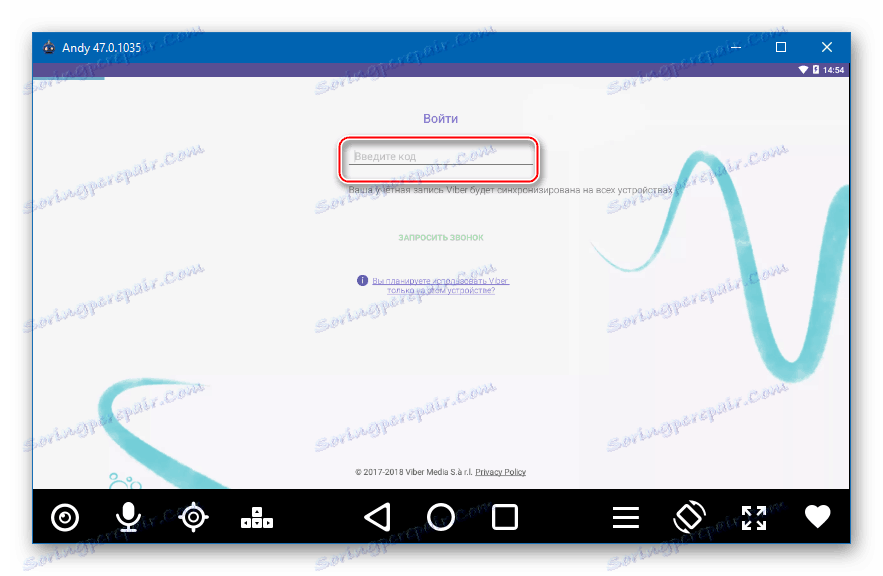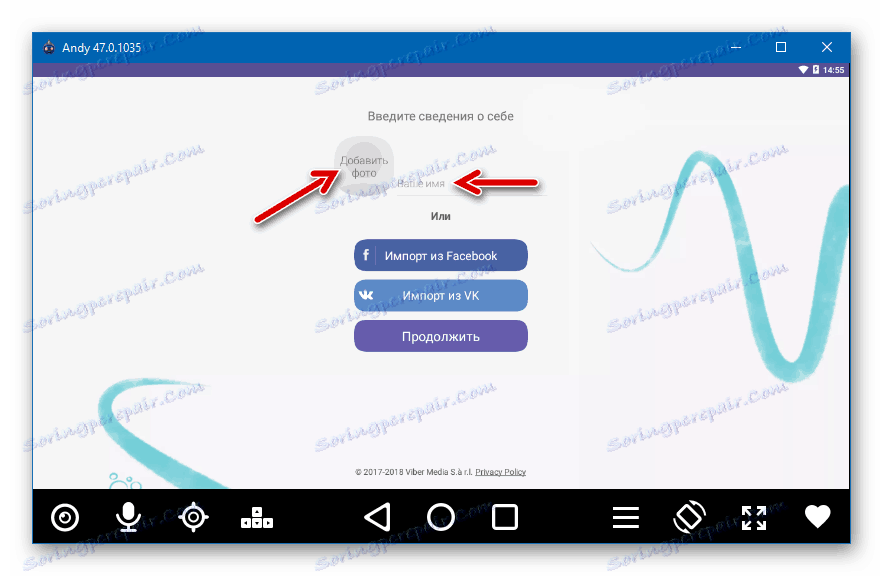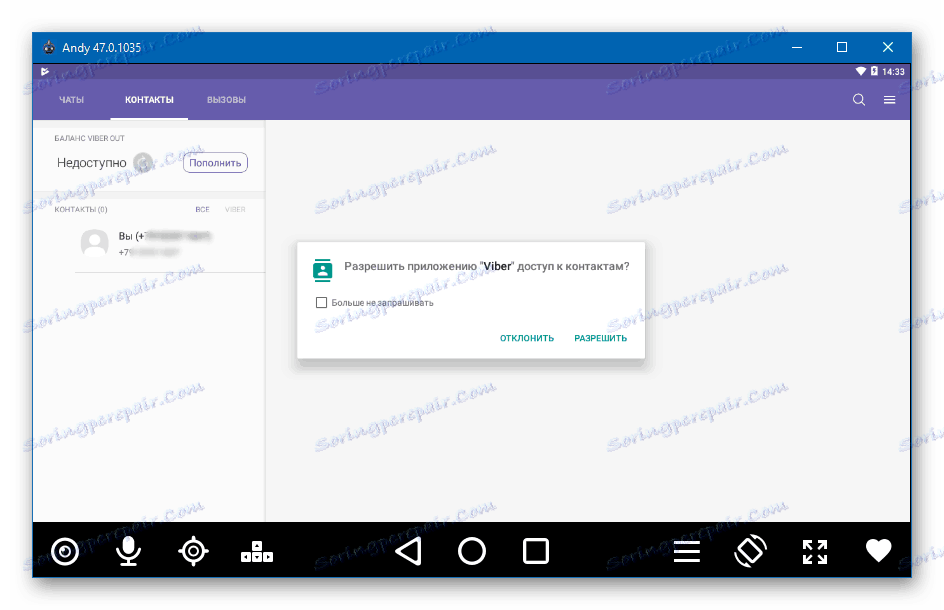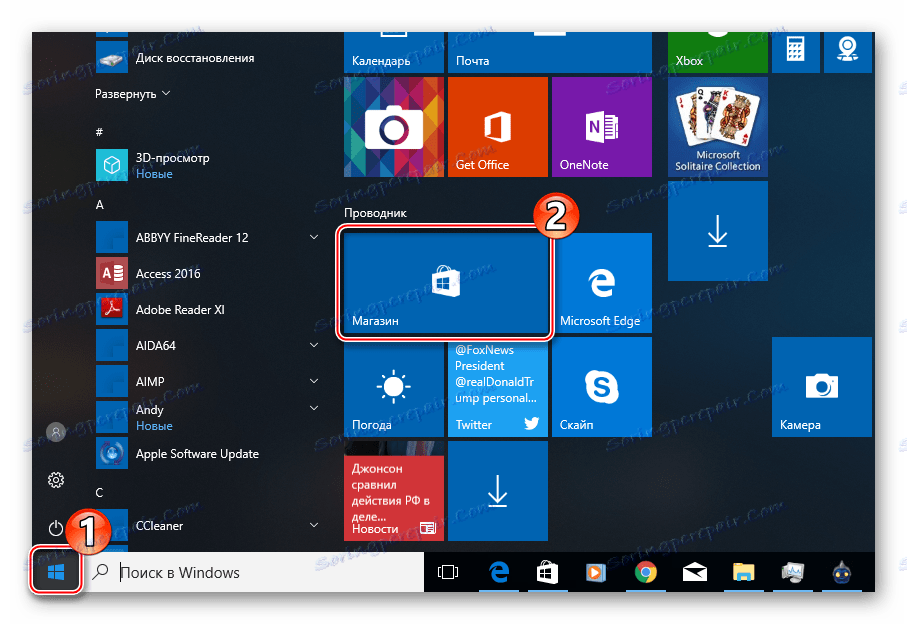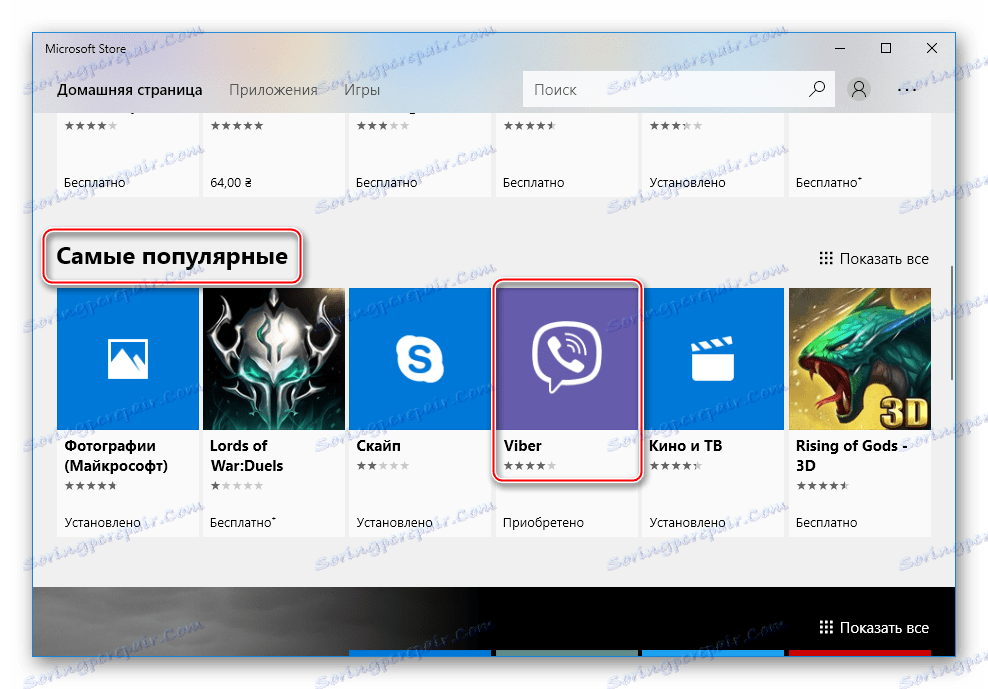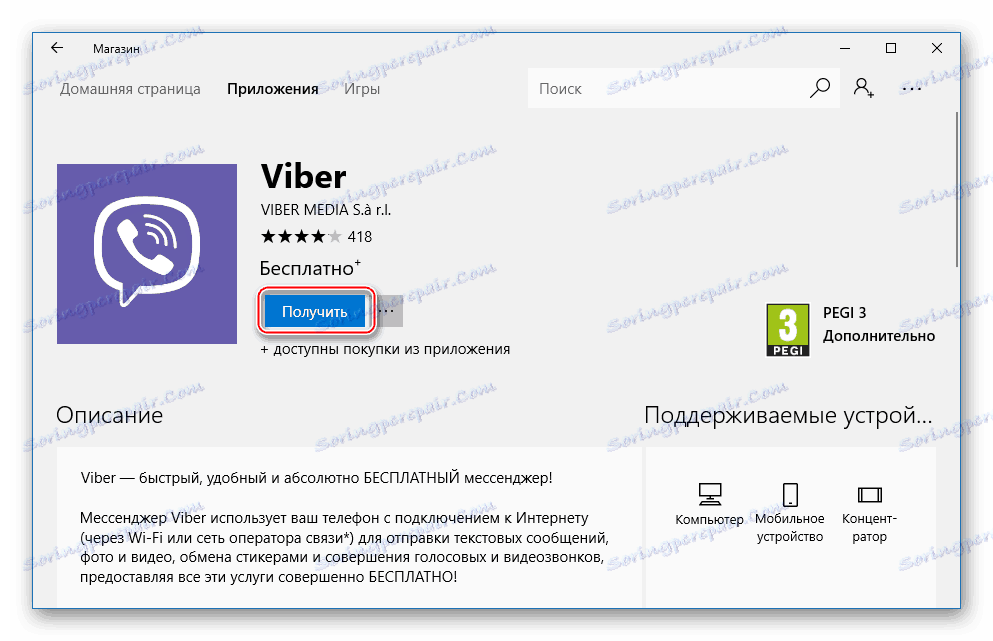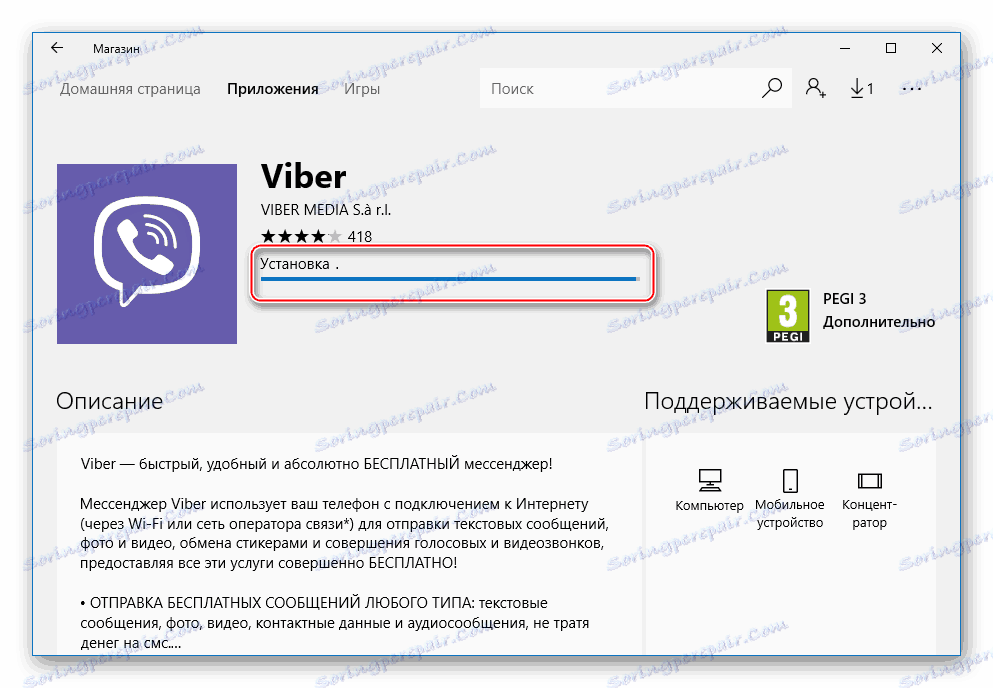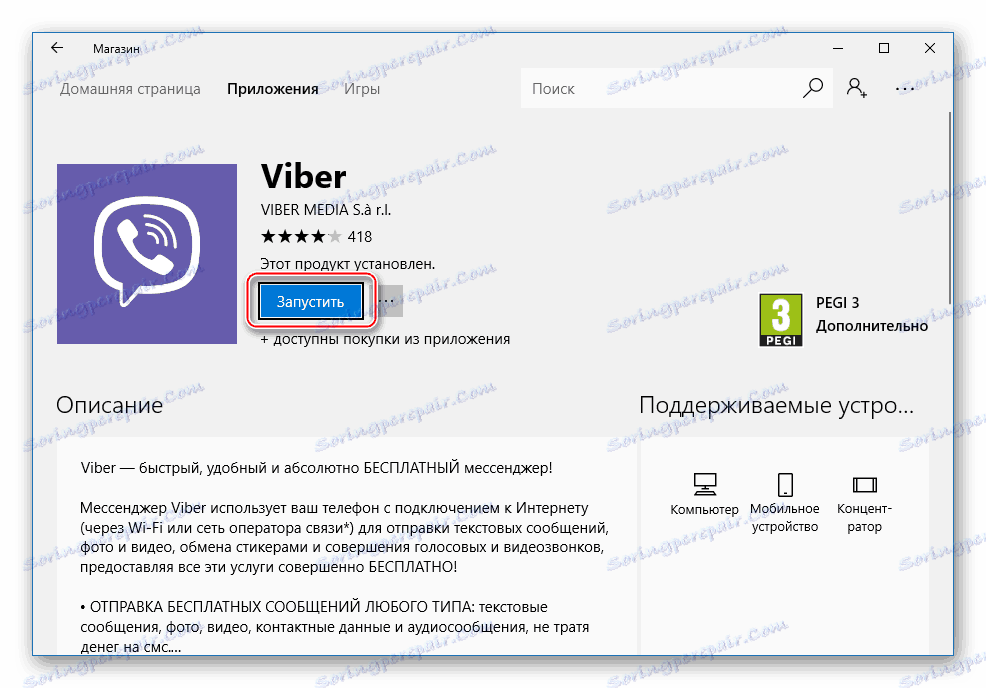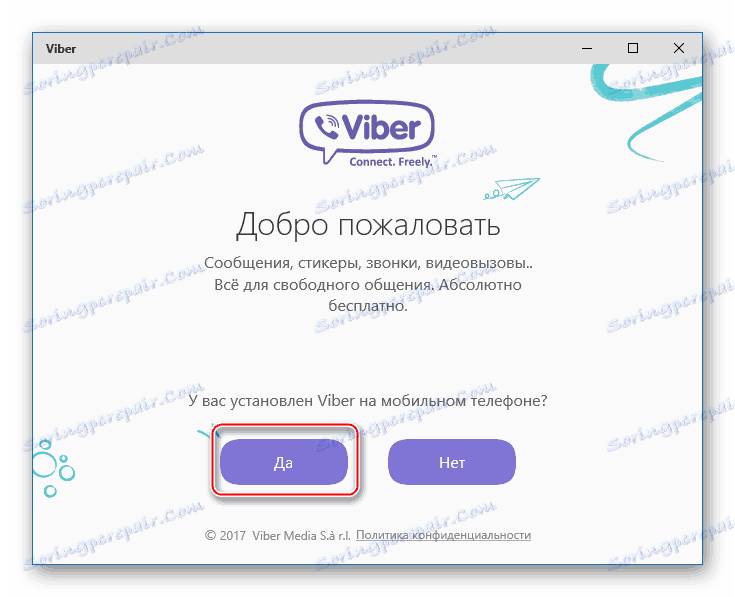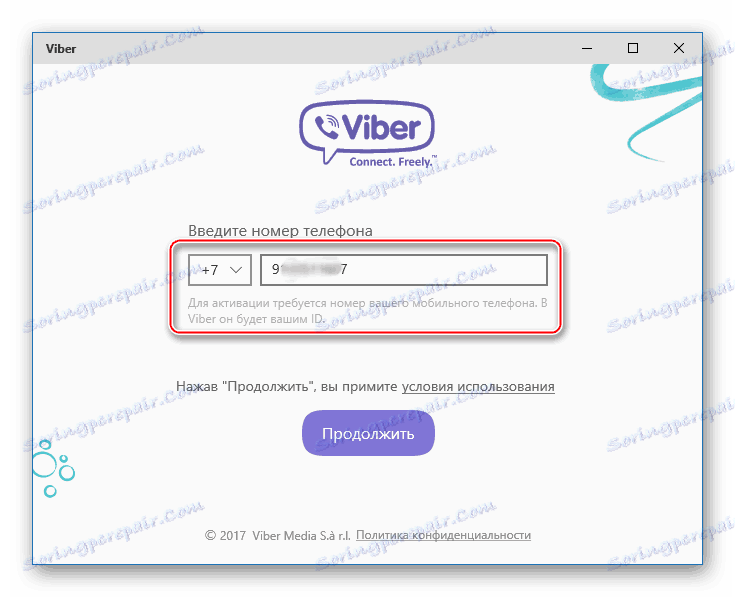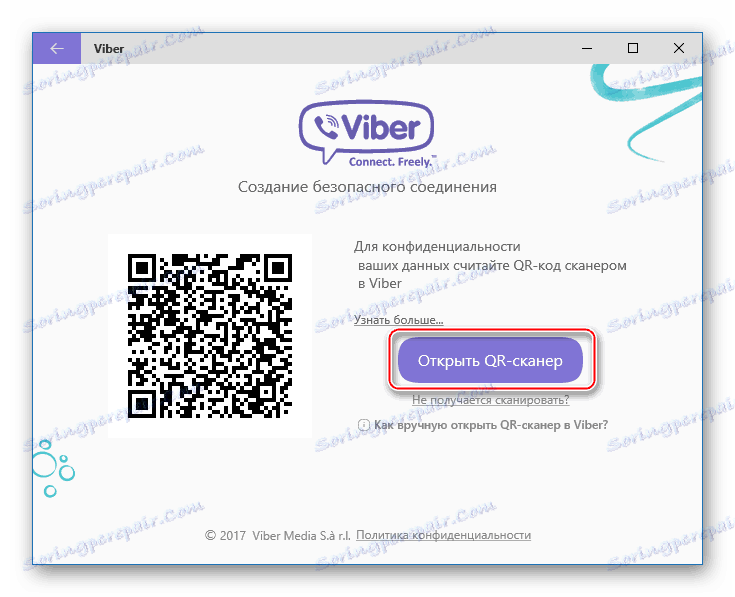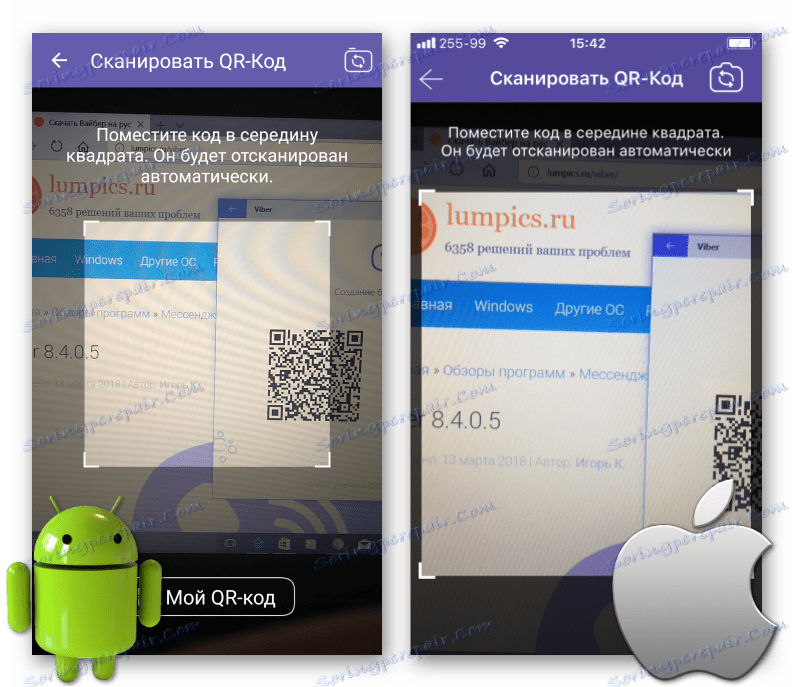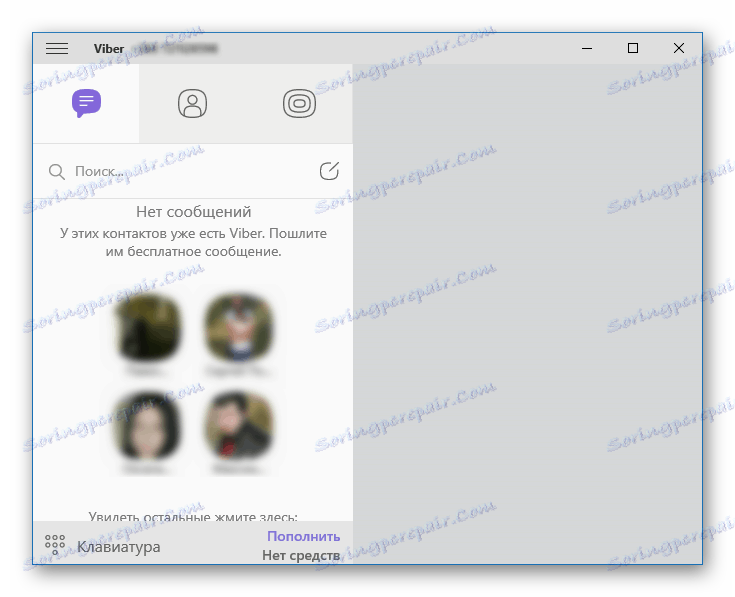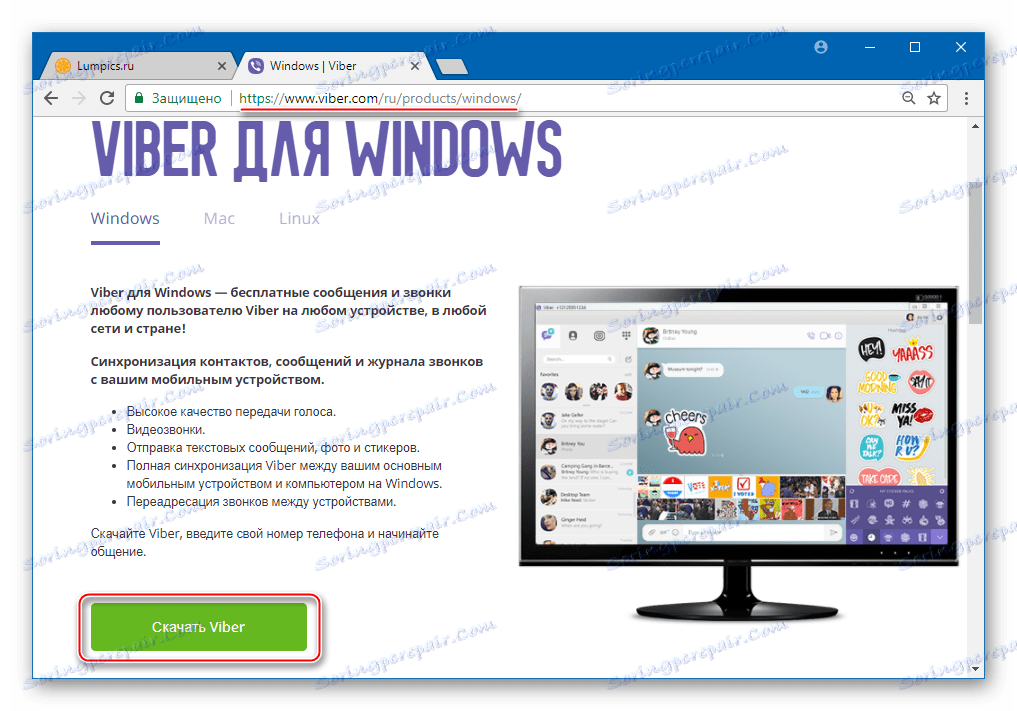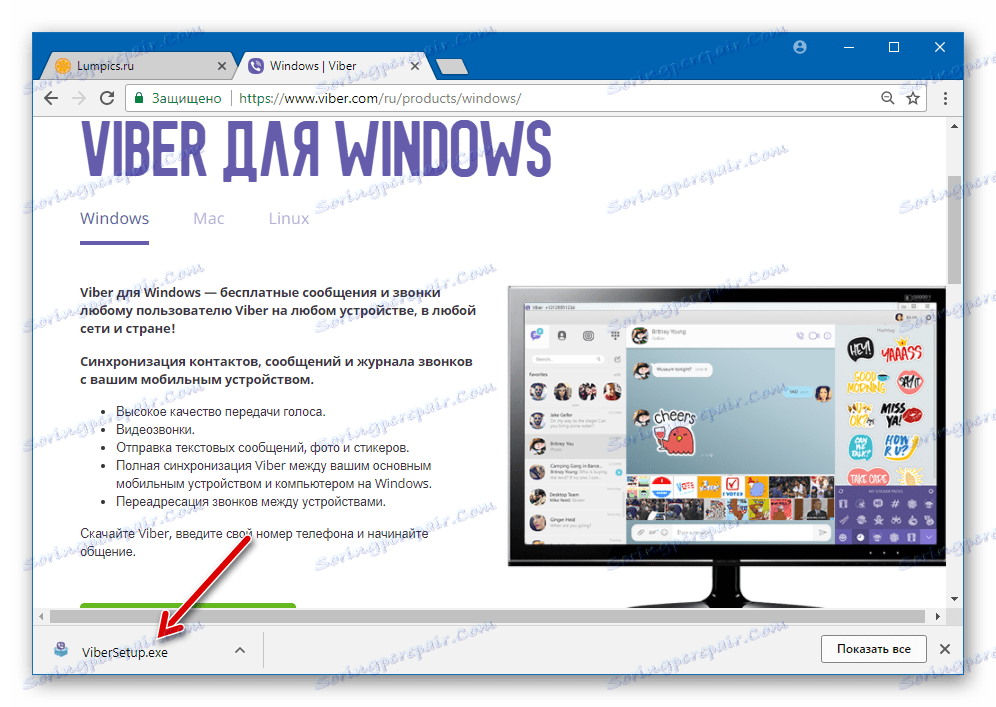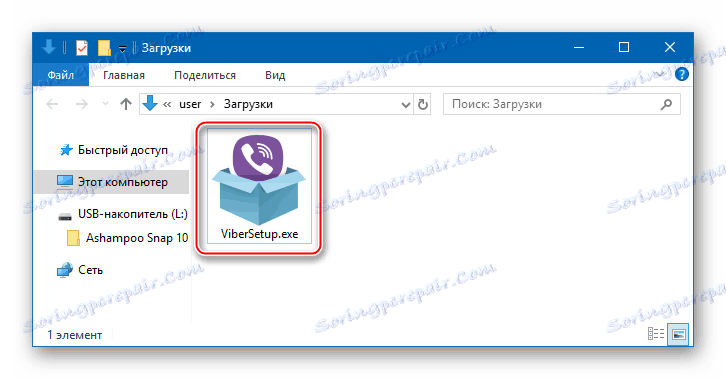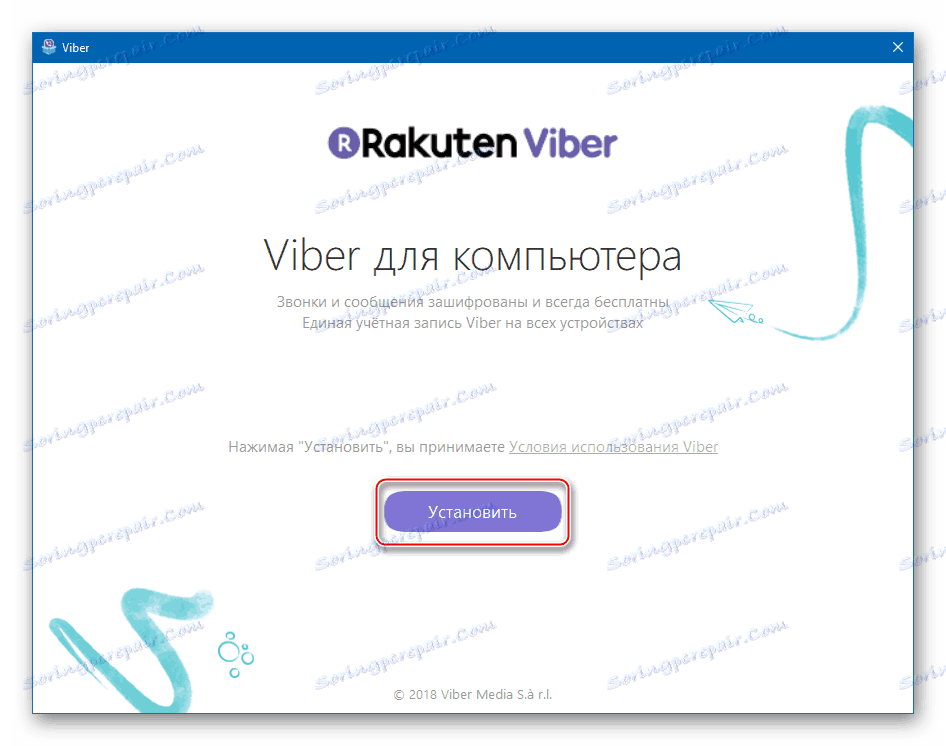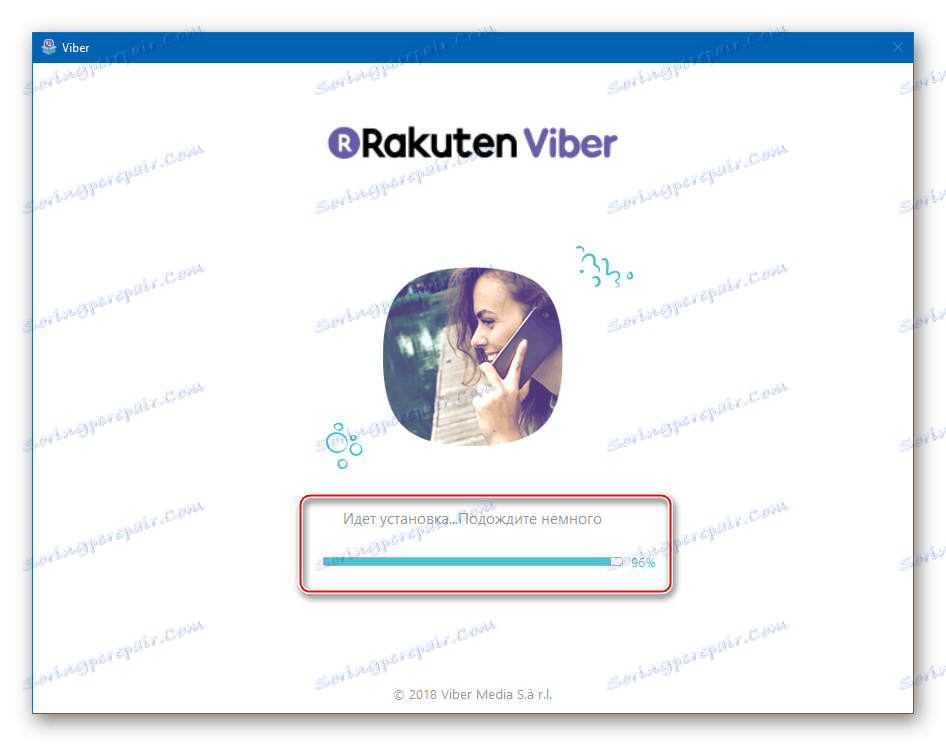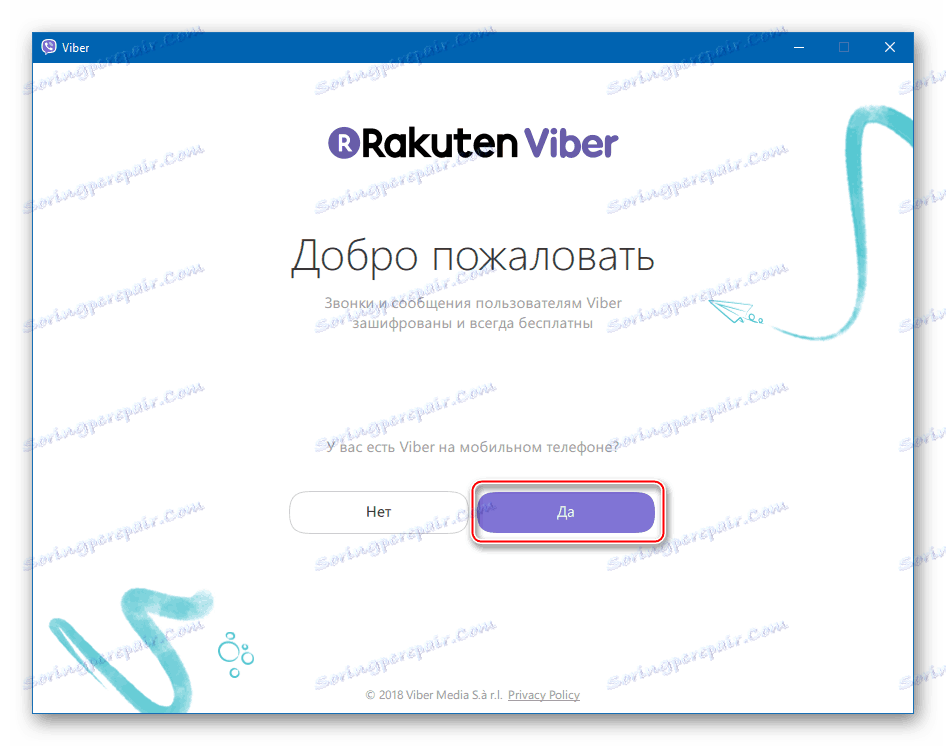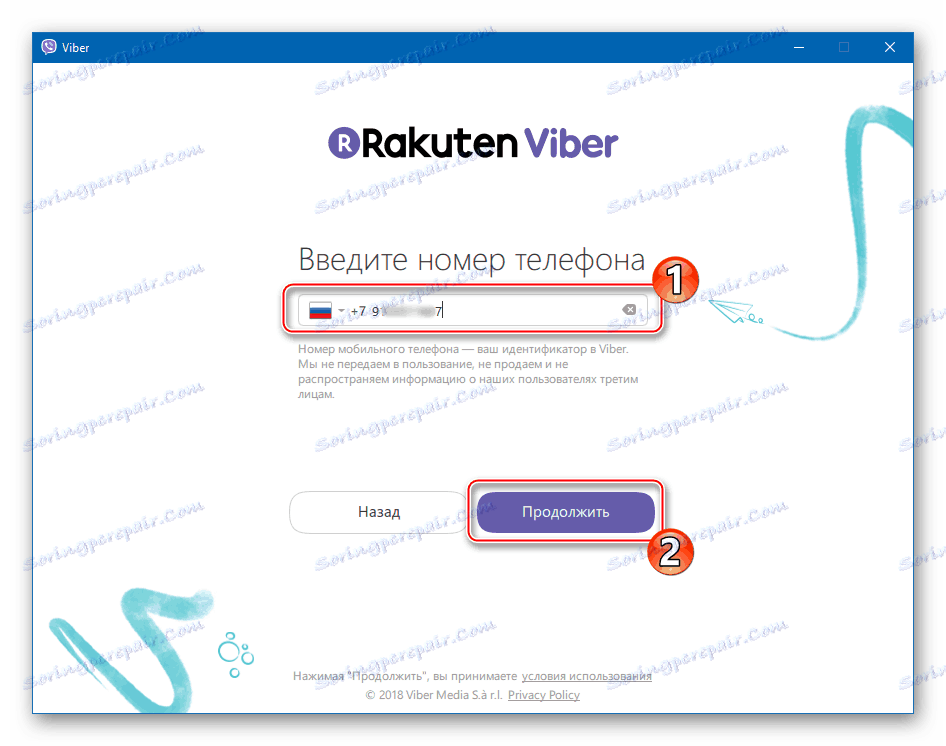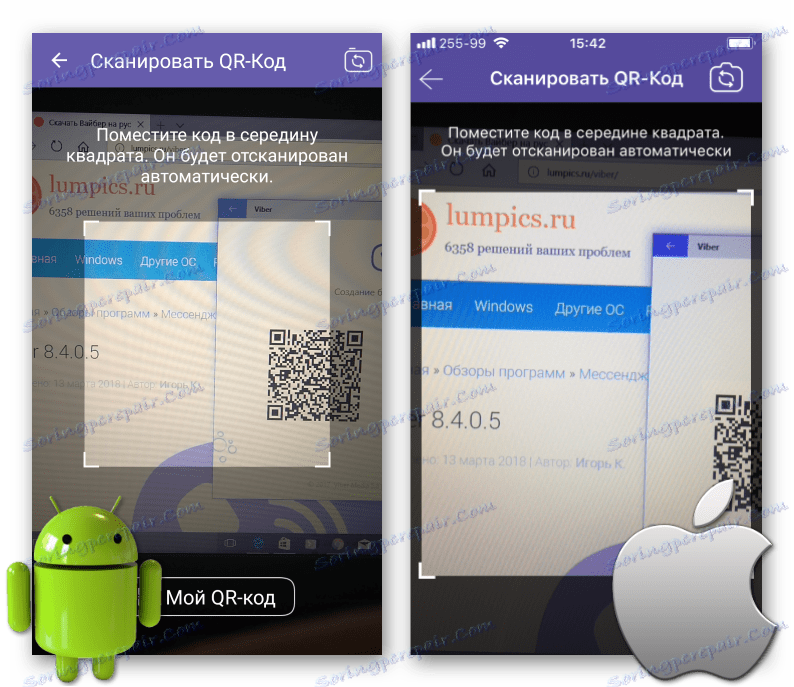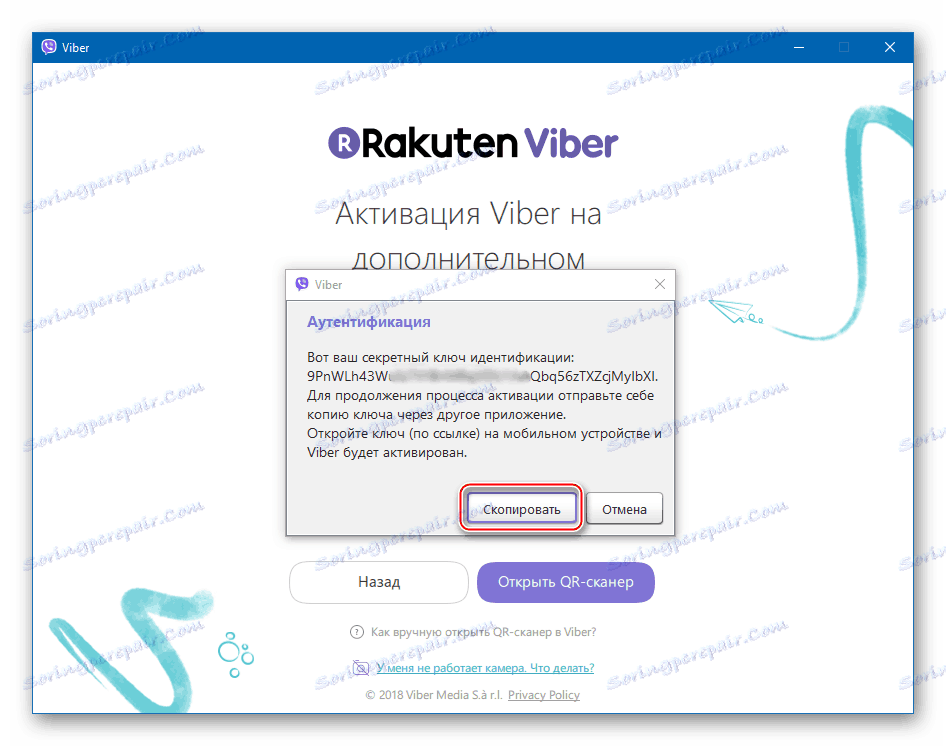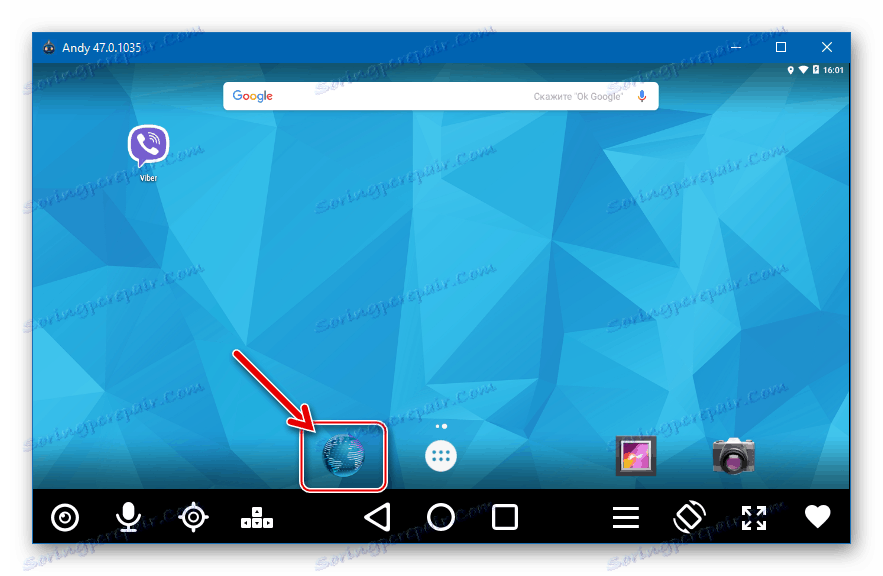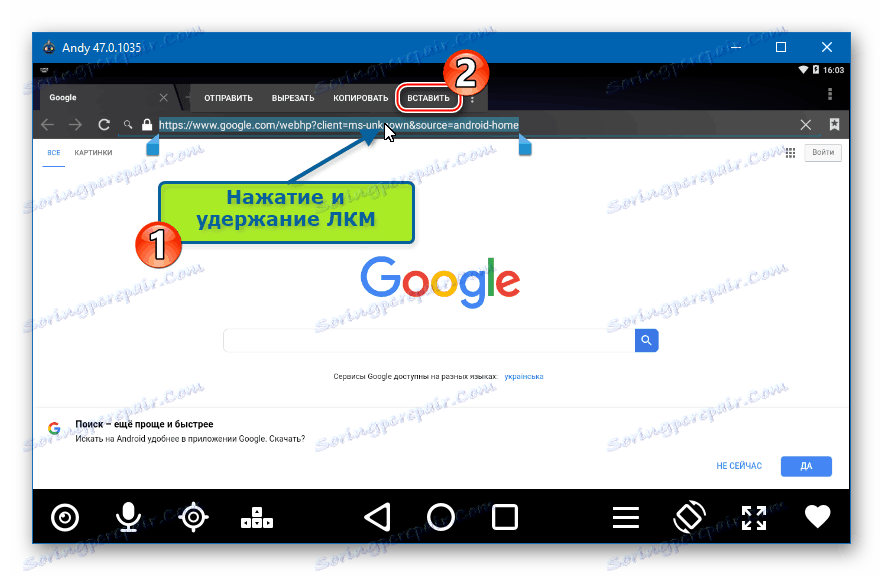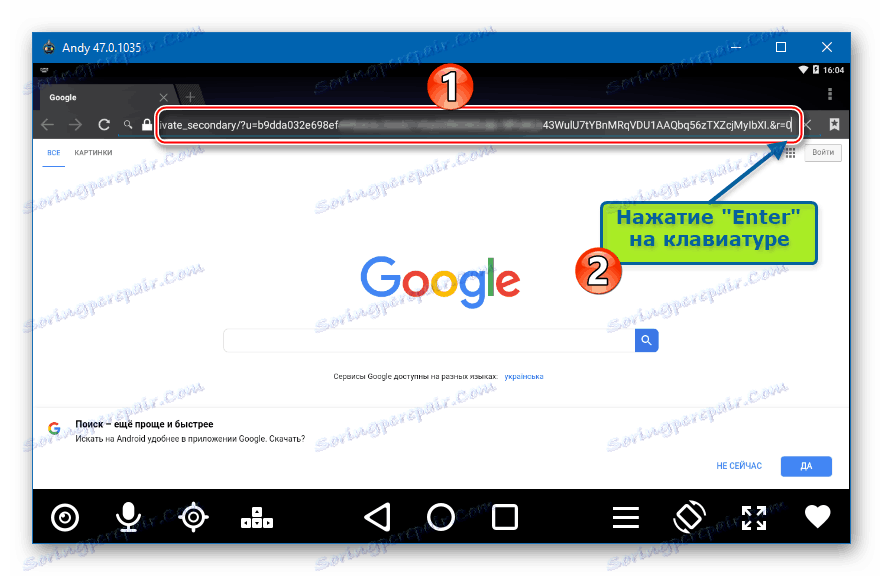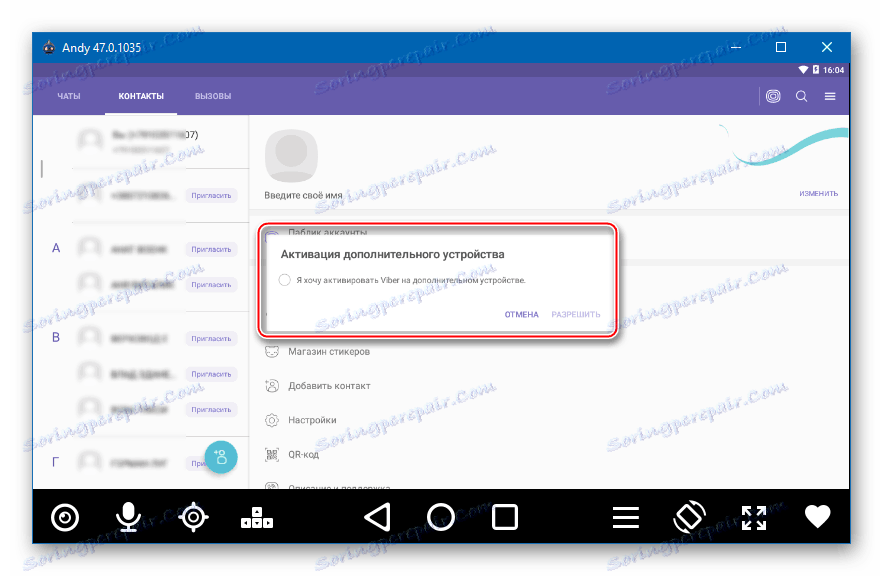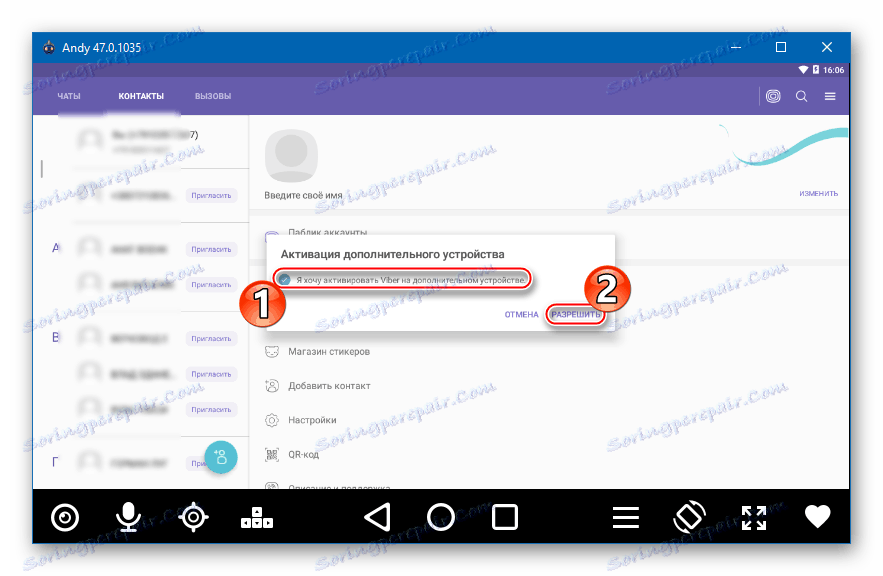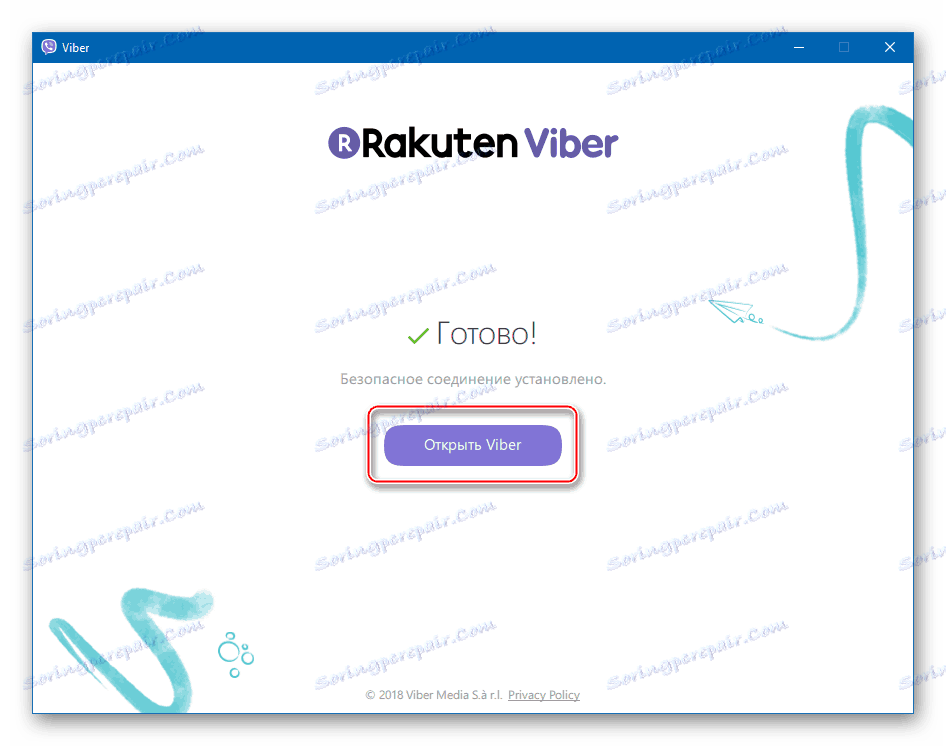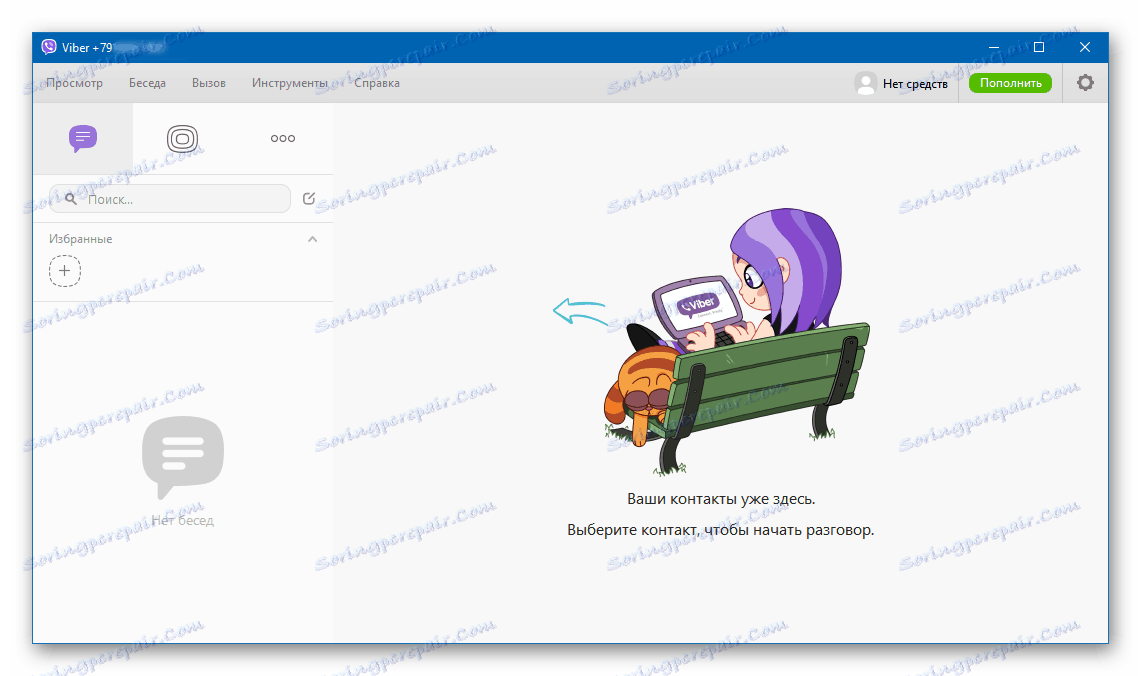Як встановити Viber на комп'ютер або ноутбук
В незалежності від пристрою, який використовується для доступу до ресурсів Глобальної мережі, мільйони людей щодня передають величезну кількість повідомлень і файлів, а також здійснюють аудіо- і відеодзвінки за допомогою сервісу Viber. Популярність месенджера не в останню чергу обумовлюється його кроссплатформенную, тобто можливістю експлуатації в середовищі різних мобільних і десктопних операційних систем. Нижче будуть розглянуті способи установки Вайбера на комп'ютер або ноутбук, що функціонує під управлінням Windows.
зміст
Установка Viber на комп'ютер
Більшість користувачів починають використання розглянутого месенджера з інсталяції свій смартфон програми-клієнта Viber для Android або iOS . Варто відзначити, що своїми творцями сервіс позиціонується саме як інструмент для спілкування і обміну інформацією в першу чергу між мобільними користувачами. При цьому Viber для Windows характеризується рядом незаперечних переваг і є часом незамінним засобом, особливо при необхідності передачі великих обсягів даних. Отримати десктопний варіант месенджера на своєму ПК або ноутбуці можна декількома способами.
Спосіб 1: Без смартфона
Головною перешкодою при інсталяції Вайбера в комп'ютер або ноутбук є фактична відсутність автономності Windows-версії програми-клієнта сервісу. Тобто без телефону, який функціонує під управлінням Android або iOS, встановити програму на ПК можна, а ось активувати обліковий запис Viber і авторизуватися в системі для отримання доступу до можливостей сервісу методами, які пропонують розробники, не вдасться. Втім, ця перепона переборна, причому досить легко.
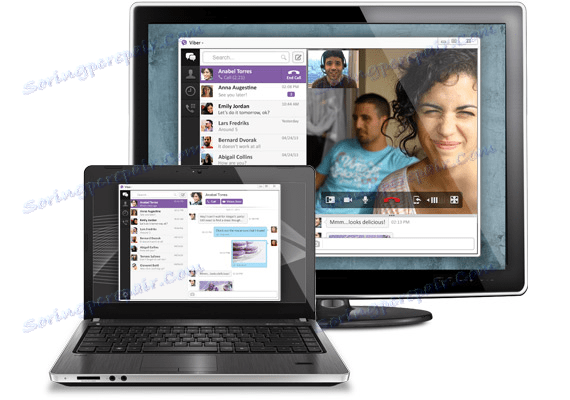
Оскільки творці Viber вимагають для реєстрації у власному сервісі мобільний девайс, що функціонує під управлінням Андроїд або Агіос, надамо системі такий пристрій, тільки віртуальне. Дана можливість здійснити за допомогою одного з емуляторів Android - додатки основною функцією якого є створення віртуального мобільного девайса в середовищі Віндовс. вибір емулятора для досягнення головної мети - активації облікового запису Viber PC - не є принциповим, підійде будь-хто.

Як приклад розглянемо здійснення інсталяції месенджера через популярне і просте рішення - Andy .
- Викачуємо за посиланням зі статті-огляду на нашому сайті дистрибутив Андроїд-емулятора, запускаємо інсталятор.
![Інсталятор емулятора Andy для запуску Viber на комп'ютері]()
Кількома «Далі» в першому вікні і очікуємо завершення установки кошти.
![Установка емулятора Andy для отримання Viber для комп'ютера]()
- Для завантаження та встановлення Вайбера в середовищі емулятора потрібен обліковий запис Google . Незважаючи на те що Andy дозволяє створити її власними коштами, рекомендується зареєструвати аккаунт заздалегідь, скориставшись простою інструкцією:
Детальніше: Створюємо аккаунт в Google
![Створення облікового запису Google для роботи в Андроїд-емуляторі]()
- Запускаємо Android-емулятор і відкриваємо Play Market , Клікнувши по значку програми у стартовому вікні Енді.
![Запуск Play Market в Андроїд-емуляторі Andy для установки Viber]()
- Здійснюємо вхід в акаунт за допомогою даних вже створеного облікового запису Google, вказавши адресу електронної пошти,
![Авторизація в Гугл Акаунті для доступу до Плей Маркету в емуляторі Andy]()
а потім пароль.
![Введення пароля від Гугл Акаунта в емуляторі Andy]()
- Вводимо в поле пошуку Плей Маркета запит «Viber» і натискаємо перший за списком виведений результат - «Viber: Дзвінки та повідомлення».
![Пошук Viber в Google Play Маркеті]()
- На сторінці додатка натискаємо «Встановити».
![Установка Viber в середовищі емулятора Andy]()
- Чекаємо закінчення завантаження та інсталяції Вайбера в середовищі Енді
![Процес установки Viber в середовищі Андроїд-емулятора]()
і натискаємо «Відкрити».
![Запуск Viber після установки з Play Market]()
- Кількома «Продовжити» у вікні «Ласкаво просимо».
![Екран Ласкаво просимо в Viber - кнопка Продовжити]()
- Вводимо номер телефону, на який прийде СМС-повідомлення, що містить код для активації. Попередньо може знадобитися вибрати країну, в якій зареєстрований мобільний ідентифікатор.
![Як ввести свій номер телефону для активації Viber в середовищі Андроїд-емулятора]()
- Натискаємо кнопку «Продовжити», перевіряємо коректність введених даних і натискаємо «Так» в запиті, що з'явився.
![Підтвердження вірності введених для активації Viber даних]()
- Чекаємо отримання SMS з кодом доступу і вводимо секретну комбінацію цифр
![Viber введення коду з смс, який прийшов на звичайний телефон]()
у відповідне поле.
![Viber в Андроїд-емуляторі поле введення коду з СМС]()
- Якщо все зроблено правильно, обліковий запис в Viber автоматично активується, а ми отримаємо доступ до всіх функцій системи. Спочатку - до персоналізації аккаунта,
![Персоналізація профілю Viber для Андроїд]()
а потім і до основних можливостей сервісу.
![Viber перший запуск після активації]()
На даному етапі установка Вайбер в комп'ютер може вважатися завершеною - в принципі, можливість використання мессенджера є, але запускати його доведеться в вікні Andy. Варто зазначити, таке рішення з огляду на вимогливості емуляторів до задіяних системних ресурсів комп'ютера не є найкращим, до того ж його не можна назвати найзручнішим.
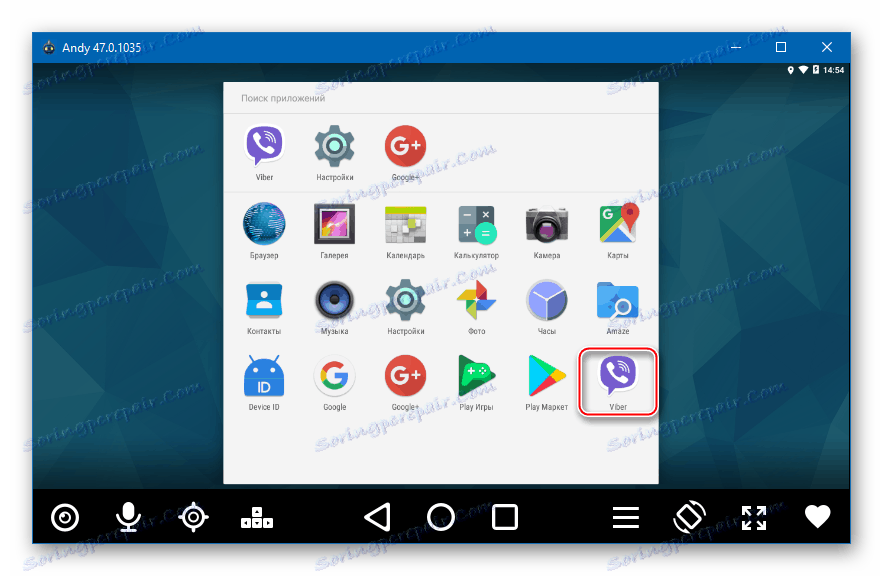
Тому після виконання вищевикладеної інструкції рекомендується інсталювати повноцінну Windows-версію Viber, діючи відповідно до інструкції «Спосіб 3: Офіційний сайт" викладеної нижче в статті. Активувати обліковий запис в сервісі можна через Андроїд-емулятор, про процедуру також розказано в описі способу інсталяції Вайбера з офіційного ресурсу. Перешкод для авторизації в месенджері тепер практично не виникне, адже у нас в арсеналі є «Android-девайс», незважаючи на те що віртуальний, але здатний виконати це завдання.
Спосіб 2: Магазин Windows
користувачі Windows 10 можуть встановити додаток-клієнт Viber з Магазину, створеного Microsoft для безпроблемного і швидкого отримання, а в подальшому автоматичного оновлення популярних програмних інструментів користувачами власної ОС.
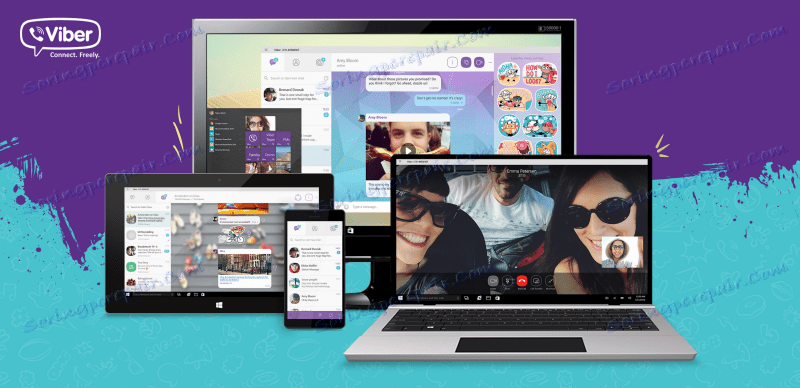
Перед інсталяцією Вайбера в комп'ютер або ноутбук з нижчевикладеній інструкції виконуємо установку і активацію програми в наявні смартфоні під управлінням Android або iOS!
Детальніше:
Установка Viber на Android-смартфон
Cкачать Viber для iPhone безкоштовно
- Переходимо на сторінку установки Viber для комп'ютера в Магазині додатків Windows 10. Тут можна піти двома шляхами:
- Кількома по посиланню нижче - сторінка для скачування програми відкриється в браузері, призначеному в ОС для використання за замовчуванням:
Завантажити Viber з Магазину Microsoft
![Viber для Windows 10 на сторінці Магазину Майкрософт]()
Натискаємо кнопку «Отримати додаток», що автоматично відкриє цільову сторінку в Майкрософт Стор для Віндовс 10.
- Відкриваємо «Microsoft Store» кліком по плитці в Головному меню Віндовс;
![Магазин Майкрософт в головному меню для отримання Viber в Windows 10]()
В поле пошуку вводимо запит «Viber» і вибираємо пункт, зазначений «Додаток» серед виведених результатів.![Viber пошук в Магазині Microsoft]()
До слова, можна обійтися і без введення пошукового запиту, просто перегорнувши головну сторінку Магазину вниз і виявивши «Viber» в розділі «Найпопулярніше». У всякому разі на момент створення справжнього матеріалу засіб займає почесне місце серед найбільш часто завантажуваних додатків з Магазину Віндовс 10.
![Viber PC Windows 10 в разеделе Найпопулярніше магазину Microsoft]()
- Кількома по посиланню нижче - сторінка для скачування програми відкриється в браузері, призначеному в ОС для використання за замовчуванням:
- Натискаємо кнопку «Отримати» на сторінці Вайбера в «Microsoft Store».
![Viber для комп'ютера в магазині Windows Отримати]()
- Очікуємо завантаження компонентів, а потім інсталяції програми. Система проводить всі необхідні дії без втручання користувача.
![Viber для Віндовс 10 установка з Магазину Майкрософт]()
- Ініціюємо запуск встановленого месенджера, натиснувши кнопку «Запустити».
![Viber для Віндовс 10 запуск з Магазину Microsoft після установки]()
- На даному етапі можна констатувати, Viber встановлений на комп'ютер або ноутбук і практично готовий до експлуатації.
![Viber для комп'ютера з Магазину Windows встановлений]()
Залишилося лише авторизуватися в сервісі:
- Кількома «Так» у відповідь на запит системи про інсталяції кошти на мобільному девайсі;
![Viber для Windows 10 Вікно Ласкаво просимо]()
- Вводимо номер телефону, який використовується в якості ID в месенджері. Після введення і перевірки відомостей натискаємо «Продовжити»;
![Viber для комп'ютера з магазину Віндовс введення номера для активації]()
- Далі беремо в руки Android-смартфон або iPhone, на якому встановлений і активований мобільний варіант Вайбера. Кількома «Відкрити QR-сканер» у вікні Viber для Windows;
![Viber для Windows 10 Відкрити QR-сканер]()
- Розблокуємо екран пристрою, і виявляємо відкритий сканер QR-кодів в Вайбере для Андроїд або Агіос. Скануємо за допомогою смартфона зображення QR-коду на екрані комп'ютера;
![Viber для Windows сканування QR-коду за допомогою Android-смартфона або iPhone]()
- Практично миттєво отримуємо потрібний результат, тобто активоване Viber для Windows 10!
![Viber для комп'ютера з Магазину Microsoft перший запуск]()
- Кількома «Так» у відповідь на запит системи про інсталяції кошти на мобільному девайсі;
Спосіб 3: Офіційний сайт
І нарешті, найбільш простий спосіб отримання деськтопной версії Вайбер, в незалежності від версії Віндовс і наявності або відсутності смартфона - це використання дистрибутива, отриманого з офіційного сайту розробника.

Як і при використанні попереднього методу, попередньо необхідно провести інсталяцію мобільного варіанту месенджера і виконати активацію облікового запису Viber через смартфон, а за відсутності такого - використовувати Android-емулятор!
- Переходимо на офіційну сторінку завантаження Viber для Windows за посиланням:
Завантажити Viber для Windows з офіційного сайту
![Завантажити Viber для Windows з офіційного сайту]()
- Кількома кнопку «Завантажити Viber» і чекаємо завантаження дистрибутива.
![Viber для комп'ютера інсталятор - ViberSetup.exe]()
- Відкриваємо отриманий файл «ViberSetup.exe».
![Viber для комп'ютера c Windows exe-установник]()
- Кількома кнопку «Встановити» в першому вікні інсталятора.
![Viber для комп'ютера початок установки]()
- Процедура копіювання та реєстрації потрібних файлів в системі проводиться установщиком автоматично, очікуємо завершення інсталяції, супроводжуваної заповненням індикатора виконання.
![Viber для комп'ютера процес установки Windows-версії]()
- Після закінчення установки Вайбера для Віндовс автоматично відкриється вікно «Ласкаво просимо» з питанням про наявність встановленого месенджера в смартфоні. Кількома «Так».
![Rakuten Viber для комп'ютера вікно Ласкаво просимо]()
- Вводимо номер телефону, який є ідентифікатором в сервісі, і натискаємо «Продовжити».
![Viber для комп'ютера Щоб вибрати номер телефону для активації]()
- Скануємо за допомогою телефону з'явився у вікні «Активація» QR-код.
![Viber для Windows з Оф.сайт скніровать QR-коду за допомогою Android-смартфона або iPhone]()
У разі якщо смартфон відсутня, і активація облікового запису проводилася за допомогою емулятора згідно з інструкцією «Спосіб 1: Без смартфона» запропонованої вище в цій статті, робимо наступне:
- У вікні Viber для Віндовс, що містить QR-код, натискаємо посилання «У мене не працює камера. Що робити? ».
![Viber для комп'ютера активація без телефону]()
- У віконці, що містить секретний ключ ідентифікації натискаємо «Скопіювати».
![Viber для ПК активація - скопіювати секретний ключ аутентифікації]()
- Переходимо до вікна Андроїд-емулятора і запускаємо «Браузер» в його середовищі.
![Запуск браузера в емуляторі для вставки ключа ідентифікації Viber для комп'ютера]()
- Натискаємо ліву кнопку миші, розташувавши покажчик маніпулятора в адресному рядку, і утримуємо її до виділення вмісту поля. Після того як клавіша буде відпущена, з'явиться перелік можливих дій.
![Viber PC вставка ключа аутентифікації в рядок браузера в емуляторі]()
Кількома «Вставити» і потім натискаємо «Enter» для переходу за посиланням.
![Viber PC перехід по посиланню з ключем аутентифікації через браузер в Андроїд емуляторі]()
- В емуляторі автоматично буде відкритий раніше активоване Вайбер із запитом про прив'язку ще одного девайса до аккаунту в сервісі.
![Viber для комп'ютера - активація додаткового пристрою в Вайбере на емуляторі]()
Встановлюємо позначку в чекбоксі «Я хочу активувати Viber на додатковому пристрої» і натискаємо «Дозволити».
![Viber для комп'ютера завершення активації додаткового пристрою в емуляторі]()
- У вікні Viber для Віндовс, що містить QR-код, натискаємо посилання «У мене не працює камера. Що робити? ».
- Переходимо до вікна Вайбера для комп'ютера - з'явилася підтверджує успіх ідентифікації ID напис «Готово!». Натискаємо кнопку «Відкрити Viber».
![Viber для комп'ютера активовано і готовий до есплуатаціі]()
- Після синхронізації даних, яка буде проведена системою автоматично, десктопна версія одного з найпопулярніших месенджерів готова до роботи!
![Viber для комп'ютера встановлений і активований]()
Як бачимо, отримати версію програми-клієнта Viber, що функціонує в середовищі Windows зовсім нескладно. Виконавши прості інструкції, отримуємо масу переваг буквально за кілька хвилин, важливо лише правильно вибрати спосіб інсталяції!